轻松搞定!Win10 电脑连接手机的秘籍
在当今数字化的时代,实现 Win10 电脑与手机的连接变得越来越重要,无论是传输文件、备份数据还是进行其他交互操作,掌握正确的连接方法都是关键。
Win10 电脑连接手机设备并非难事,只需按照以下步骤操作,您就能轻松实现。
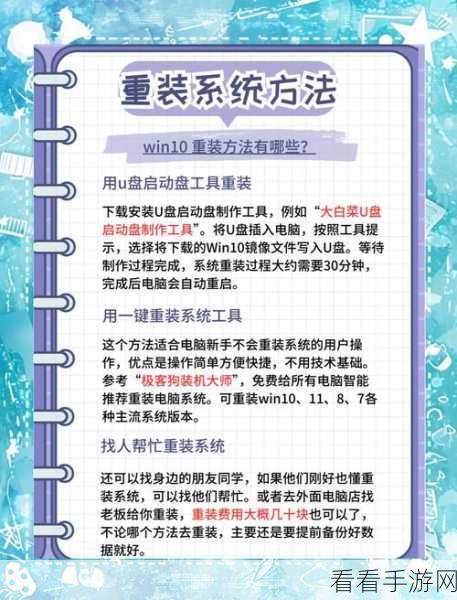
第一步,确保您的电脑和手机都处于正常工作状态,电脑要安装了最新版本的 Windows 10 操作系统,手机的系统也要保持更新。
第二步,打开电脑的“设置”选项,在设置页面中,找到“设备”这一类别,点击进入。
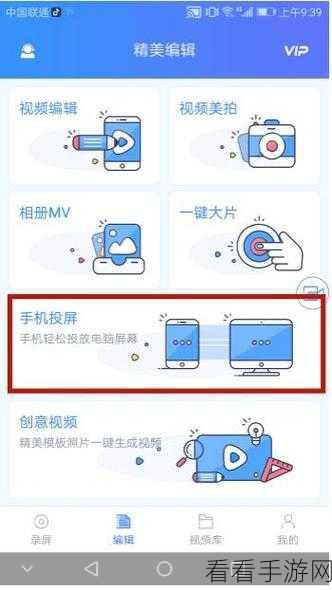
第三步,在“设备”页面中,选择“蓝牙和其他设备”,确保蓝牙功能处于开启状态,如果未开启,点击按钮将其打开。
第四步,在手机上也要开启蓝牙功能,然后在电脑的“蓝牙和其他设备”页面中,点击“添加蓝牙或其他设备”。
第五步,在弹出的窗口中,选择“蓝牙”选项,电脑会开始搜索附近可连接的蓝牙设备,您的手机名称应该会出现在列表中。
第六步,点击您的手机名称,系统会自动进行配对,在配对过程中,可能会要求您在手机上确认配对请求,按照提示操作即可。
第七步,配对成功后,您的 Win10 电脑和手机就成功连接了,您可以在电脑上查看手机的相关信息,进行文件传输等操作。
需要注意的是,不同品牌和型号的手机在连接过程中可能会有一些细微的差别,但总体步骤是相似的,如果您在连接过程中遇到问题,可以查看电脑和手机的相关帮助文档,或者在网上搜索解决方案。
参考来源:微软官方文档及相关技术论坛。
希望以上攻略能够帮助您顺利实现 Win10 电脑与手机的连接,让您的数字生活更加便捷和高效。
